Pagina Inhoudsopgave
Bijgewerkt op Jul 30, 2025
Als je Windows wilt opstarten vanaf een USB-stick of een besturingssysteem op je ASUS-laptop wilt installeren, biedt dit artikel een gedetailleerde oplossing. EaseUS laat je zien hoe je het benodigde Windows-systeem op een USB-stick kunt branden en je ASUS-laptop er vervolgens mee kunt opstarten.
Bekijk de vereisten om een ASUS-laptop vanaf USB op te starten:
| ⏱️ Duur | 3-7 minuten |
| ⛏️Voorbereiding |
✔️16 GB USB ✔️Windows ISO-bestanden ✔️ISO-brander - EaseUS Partition Master |
| 👣Belangrijkste stappen: |
1️⃣USB opstartbaar maken... Volledige stappen 2️⃣USB instellen als opstartbaar apparaat... Volledige stappen |
| 🧑💻Geschikte gebruikers | ASUS-gebruikers en beginners |
Een ASUS-laptop opstarten vanaf een USB-stick is geen moeilijke taak. Je moet je USB-stick opstartbaar maken. Hieronder leggen we precies uit hoe je een ASUS-laptop vanaf een USB-stick opstart en bieden we een complete tool, EaseUS Partition Master. Deze tool helpt je bij het maken van een opstartbare installatie-USB en een Windows-herstel-USB en biedt oplossingen voor alles wat met opstartproblemen te maken heeft.
Lees verder. Als dit artikel je heeft geholpen je probleem op te lossen, vergeet het dan niet te delen met meer mensen in nood via de onderstaande sociale knoppen.
Hoe start ik een ASUS-laptop op vanaf een USB-stick?
Hieronder staan de volledige stappen van het voorbereiden van de USB tot het instellen van de USB als opstartschijf (deze handleiding is van ASUS , dus u kunt deze gerust volgen).
Stap 1. Een USB voorbereiden
U dient een USB-stick met een capaciteit van minimaal 16 GB te gebruiken en deze te formatteren als FAT32 .
- Klik met de rechtermuisknop en selecteer het Windows-pictogram om Schijfbeheer te openen.
- Selecteer het doel-USB-station en formatteer het als FAT32.
Stap 2. Download Windows ISO-bestand
Programma's zo groot als het Windows-besturingssysteem worden meestal geleverd als ISO-bestanden . U kunt op een ASUS-laptop alleen opstarten vanaf USB als u Windows OS op USB hebt geïnstalleerd.
- Fooi
- Als u ervoor kiest om EaseUS Partition Master te gebruiken, hoeft u het ISO-bestand niet handmatig te downloaden. De tool biedt een snelle oplossing om het ISO-bestand automatisch van de officiële website te downloaden en een opstartbare USB-stick te maken.
Stap 3. Maak een opstartbare USB
Opstarten vanaf USB kan voor meerdere doeleinden worden gebruikt, zoals het uitvoeren van een Windows-besturingssysteem, het oplossen van een Windows-opstartfout of het opnieuw installeren van een Windows-systeem. Om ASUS vanaf USB te laten opstarten, is het cruciaal om de USB of externe harde schijf opstartbaar te maken. We zullen de details hieronder analyseren.
Situatie 1. Opstarten vanaf USB op ASUS voor draaiende Windows-systemen
Als je het besturingssysteem gewoon vanaf USB wilt draaien, is dat heel eenvoudig. Je kunt USB op verschillende manieren opstartbaar maken:
- 1️⃣ Brand naar USB met behulp van een Windows ISO-bestand
- 2️⃣ Kloon WindowsOS naar een externe schijf
- 3️⃣ Maak een opstartbare USB met behulp van professionele tools
Het simpelweg draaien van een besturingssysteem vanaf USB is niet al te complex. Om het probleem uitgebreider te kunnen oplossen, analyseren we ook een tweede scenario.
Situatie 2. Opstarten vanaf USB op ASUS om systeemcrash te verhelpen
Als er fouten optreden waardoor het Windows-systeem vastloopt, kunt u het probleem oplossen door Windows opnieuw te installeren.
Als je vanaf een ASUS-laptop wilt opstarten om Windows te installeren, probeer dan EaseUS Partition Master . Het is een professionele tool, ontworpen voor gebruikers die Windows ISO-bestanden willen branden en Windows willen installeren. Dankzij de eenvoudige en overzichtelijke interface kan iedereen de bediening ervan gemakkelijk onder de knie krijgen en systeemfouten oplossen.
De software biedt de functionaliteit van ISO branden. Het biedt een perfecte en eenvoudigere oplossing dan de ingebouwde tool van Windows. Hiermee kunt u ISO's naar dvd/cd/USB branden en deze opstartbaar maken. Volg deze stappen om Windows ISO-bestanden naar USB te branden:
Stap 1. Start EaseUS Partition Master en ga naar het gedeelte 'Opstartbare media'. Klik op 'ISO branden' en klik op 'Volgende'.

Stap 2. Selecteer de ISO-image die u op uw pc hebt gedownload en klik op "Openen".

Stap 3. Klik op "Volgende", selecteer de doel-USB als bestemming en klik op "Branden" om de bewerking uit te voeren.
Situatie 3. Opstarten vanaf USB op ASUS om opstartfouten te verhelpen
Als u andere opstartproblemen ondervindt, zoals een opstartschijf die niet in het BIOS wordt weergegeven , is de computer opnieuw opgestart na een bugcheck . U moet de computer niet alleen opstarten vanaf een USB-stick, maar belangrijker nog, de juiste manier vinden om dit op te lossen. EaseUS Partition Master biedt ook een programma om een opstartbare USB-stick te maken in de Win-PE-interface. Door een opstartbare USB-stick te maken, kunt u allerlei opstartproblemen oplossen, zelfs de ingewikkelde reparatie van een MBR.
Lees meer: Hoe u een opstartbare USB-stick voor EaseUS Partition Master maakt
Stap 4. Selecteer het opstartapparaat
Nadat u de USB-opstartbaar hebt gemaakt, kunt u Windows op uw laptop opstarten. ASUS biedt twee manieren om het opstartapparaat te wijzigen: het ASUS BIOS en het ASUS laptop-opstartmenu . ASUS biedt een snellere manier. U kunt het opstartmedium wijzigen via het ASUS-opstartmenu. Via het ASUS-opstartmenu kunt u het opstartmedium direct selecteren zonder dat u het BIOS hoeft te openen:
- Druk tijdens het opstarten herhaaldelijk op de opstartmenutoets (Esc of F8) totdat het logoscherm verschijnt.
- Selecteer USB als opstartschijf en druk op Enter.
- Let op:
- De ASUS BIOS- en opstartmenutoetsen kunnen variëren, afhankelijk van het laptopmodel. De BIOS-toets is meestal de Delete- of F2-toets, terwijl de opstartmenutoets de Esc- of F8-toets is.
Nadat u bovenstaande stappen hebt voltooid, kunt u Windows normaal gesproken opstarten vanaf een USB-stick op uw ASUS-laptop. Als uw apparaat nog steeds niet opstartbaar is vanaf een USB-stick, hebben we nog een aantal aanvullende oplossingen voor u.
Verder lezen:
Probleem met opstarten vanaf USB op ASUS-laptop oplossen
Als u geen USB in het opstartmenu ziet of geen opstartbare USB in het BIOS kunt vinden, schakel dan enkele beveiligingsfuncties uit. Het kan ook worden veroorzaakt door een verouderd BIOS- of driverprobleem. We hebben enkele mogelijke oplossingen voor u:
Oplossing 1. Schakel beveiligingsfuncties uit
Stap 1. Schakel uw computer in en druk op de BIOS-toets om het BIOS te openen voordat het logo verschijnt.
Stap 2. Druk op F7 om de geavanceerde menumodus te openen.
Stap 3. Selecteer onder Beveiliging de optie Secure Boot Control.
Stap 4. Selecteer Uitschakelen in het vervolgkeuzemenu.
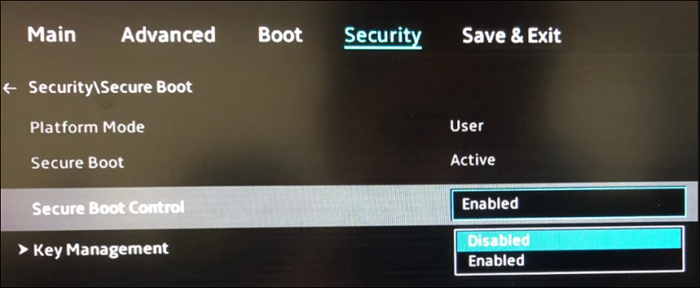
Stap 5. Schakel in het menu Opstarten de optie Snel opstarten uit.
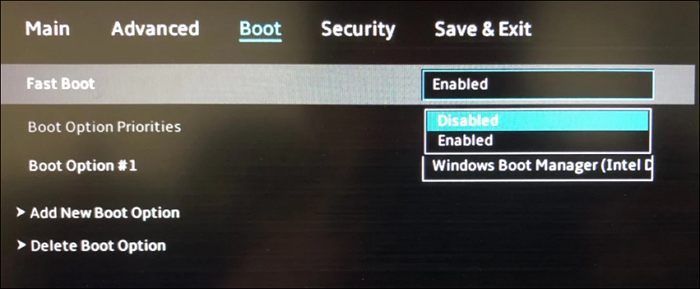
Stap 6. Wijzig CSM-ondersteuning naar Ingeschakeld in de optie Opstarten.
Stap 7. Opslaan en afsluiten.
Stap 8. Start de computer opnieuw op en houd F8 ingedrukt om het BIOS te openen. Selecteer vervolgens USB als opstartmedium.
Oplossing 2. BIOS updaten
Stap 1. Download de BIOS-update van de website van de fabrikant.
Stap 2. Ga naar het BIOS en selecteer Extra > ASUS EZ Flash Utility.
Stap 3. Houd Enter ingedrukt en selecteer Zoek het bestand om de update te downloaden via Opslagapparaat.
Stap 4. Druk op Enter om de update te starten.
Als deze twee methoden niet werken, kunt u ook proberen de instellingen op uw EFI/UEFI-pc te wijzigen. Wilt u weten hoe u andere modellen vanaf USB kunt opstarten? Klik dan op de onderstaande link voor meer informatie.
Raspberry Pi opstarten vanaf USB [stap-voor-stap]
Dit artikel laat zien hoe je de Raspberry Pi bootloader kunt aanpassen om op te starten vanaf een USB-opslagmedium. Lees verder voor gedetailleerde stappen voor het opstarten van de Raspberry Pi vanaf USB.

Vergeet niet om deze tutorial te delen als je denkt dat deze nuttig is.
Conclusie
Dit artikel bespreekt de gedetailleerde stappen om een ASUS-laptop op te starten vanaf USB. De belangrijkste voorwaarde voor het opstarten van een laptop vanaf USB is dat er een Windows-besturingssysteem op de USB staat en dat de USB een opstartbare schijf is.
Gelukkig biedt dit artikel een snelle en eenvoudige gratis ISO-brander om dit te doen: EaseUS Partition Master. Hiermee brand je Windows eenvoudig naar een USB-stick met slechts een paar simpele klikken. Je kunt de Windows ISO-image die op de USB-stick is gebrand ook gebruiken om je pc te repareren. Download en ervaar het gemak van deze software!
Veelgestelde vragen over het opstarten van een ASUS-laptop vanaf USB
Weet je hoe je een ASUS-laptop vanaf USB opstart? Daarnaast biedt dit onderdeel een aantal gerelateerde vragen en antwoorden. Hopelijk lost het meer van je problemen op.
1. Wat is de ASUS-opstartmenutoets?
De opstartmenutoets van ASUS verschilt per computermodel; de opstartmenutoets van de Vivobook-serie is Esc en F8. Alle andere opstartmenutoetsen zijn Esc-toetsen.
2. Kan ik Windows 10 vanaf USB opstarten op een ASUS-laptop?
U kunt Windows 10 opstarten vanaf een USB-stick op uw ASUS-apparaat. Voordat u een USB-stick als opstartapparaat instelt, moet u het ISO-bestand van Windows downloaden en een professionele tool gebruiken om een opstartbare USB-stick te maken. Vervolgens kunt u uw computer opnieuw opstarten en het opstartmenu herhaaldelijk ingedrukt houden om uw computer in te stellen op opstarten vanaf een USB-stick.
3. Waarom start mijn ASUS laptop niet op vanaf USB?
De USB-stick wordt niet weergegeven als opstartoptie in het BIOS. Mogelijk is er een probleem met de instellingen of wordt het BIOS niet bijgewerkt. U kunt proberen snel en veilig opstarten uit te schakelen. Als dat niet werkt, kunt u proberen het BIOS bij te werken.
Hoe kunnen wij u helpen?
Gerelateerde artikelen
-
![author icon]() Tina/2025/07/30
Tina/2025/07/30 -
Kan ik een USB-drive formatteren van exFAT naar FAT32? - JA!
![author icon]() Tina/2025/07/30
Tina/2025/07/30 -
10 manieren om 100% schijfgebruik op Windows 11 / 10 op te lossen
![author icon]() Tina/2025/07/30
Tina/2025/07/30 -
Hoe een gecodeerde SD-kaart te decoderen en formatteren [2024 bijgewerkt]
![author icon]() Tina/2025/07/30
Tina/2025/07/30
EaseUS Partition Master

Beheer partities en optimaliseer schijven efficiënt
